Vous avez un problème avec votre téléphone qui ouvre des applications tout seul, sans que vous n’y touchiez ? C’est très agaçant et cela peut nuire à votre expérience utilisateur. Que faire dans ce cas ? Quelles sont les causes possibles de ce dysfonctionnement ? Comment le résoudre efficacement ? Dans cet article, nous allons vous expliquer les différentes solutions pour remédier à ce problème et retrouver un téléphone normal.
Quelles sont les causes possibles du problème ?
 Il existe plusieurs raisons qui peuvent expliquer pourquoi votre téléphone ouvre des applications tout seul. Voici les principales :
Il existe plusieurs raisons qui peuvent expliquer pourquoi votre téléphone ouvre des applications tout seul. Voici les principales :
- Un problème avec le numériseur
- Un problème avec le système d’exploitation
- Un problème avec une application tierce
Comment résoudre le problème ?
Selon la cause du problème, il existe différentes solutions pour le résoudre. Voici les principales :
Utilisez l’application Startup Manager
 Cette application vous permet de gérer les applications qui se lancent au démarrage du téléphone. Vous pouvez ainsi désactiver celles qui sont inutiles ou suspectes et éviter qu’elles ne s’ouvrent automatiquement. Pour utiliser cette application, suivez ces étapes :
Cette application vous permet de gérer les applications qui se lancent au démarrage du téléphone. Vous pouvez ainsi désactiver celles qui sont inutiles ou suspectes et éviter qu’elles ne s’ouvrent automatiquement. Pour utiliser cette application, suivez ces étapes :
- Téléchargez et installez Startup Manager depuis Google Play
- Lancez l’application et appuyez sur le moins (-) à côté des applications que vous ne voulez pas exécuter au démarrage.

Remarque : il se peut que vous souhaitiez uniquement désactiver les éléments répertoriés sous l’onglet “Utilisateur”. Assurez-vous de bien connaître les éléments à désactiver sous l’onglet “Système”.
Videz le cache et supprimez les données de l’application
Si vous constatez qu’une application se bloque fréquemment, vous pouvez peut-être résoudre le problème en vidant le cache et en supprimant les données de l’application. Les fichiers “cache” de l’application contiennent des données qui accélèrent les performances de l’application, mais qui peuvent aussi s’accumuler et causer des problèmes. Les données de l’application contiennent vos préférences, vos paramètres et vos informations personnelles liées à l’application, mais qui peuvent aussi être corrompues ou obsolètes. Pour vider le cache et supprimer les données de l’application, suivez ces étapes :
- Allez dans les paramètres de votre téléphone
- Appuyez sur Applications
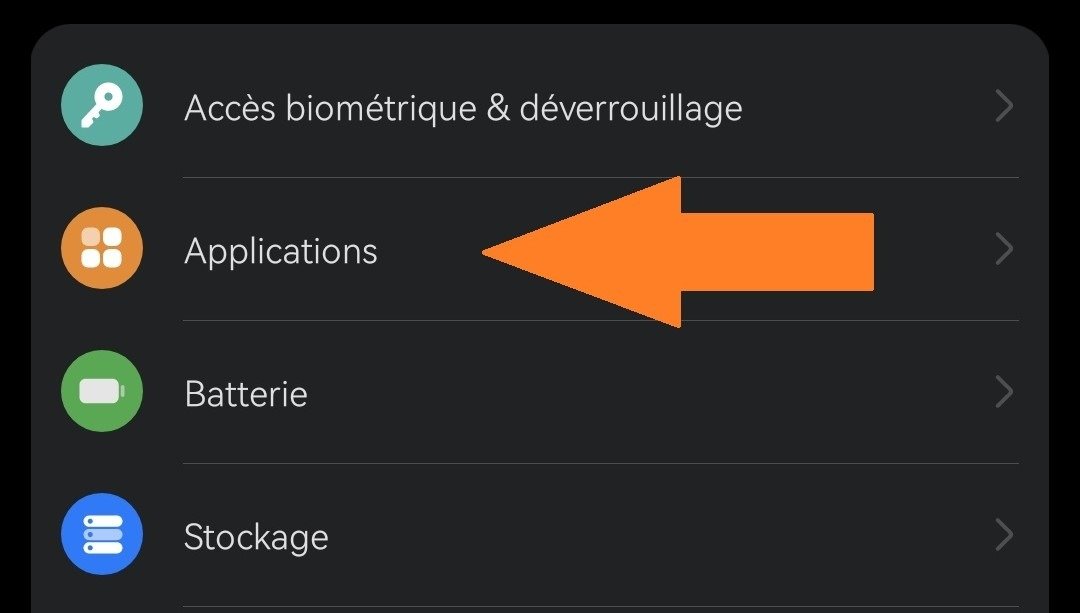
- Sélectionnez l’application qui pose problème
- Appuyez sur Stockage
- Appuyez sur Vider le cache

- Appuyez sur Supprimer les données
- Remarque : cette opération peut effacer vos données personnelles liées à l’application, comme vos identifiants, vos mots de passe ou vos sauvegardes. Assurez-vous de les avoir notés ou sauvegardés ailleurs avant de procéder.
Désinstallez les applications non utilisées
Si vous avez téléchargé des applications que vous n’utilisez plus ou que vous ne connaissez pas, il est conseillé de les désinstaller pour libérer de l’espace et éviter qu’elles ne s’ouvrent sans votre consentement. En effet, certaines applications peuvent causer des problèmes sur votre téléphone, comme le message d’erreur “Service Google Play s’est arrêté” qui apparaît parfois sur l’écran. Ce message signifie que l’application Service Google Play, qui gère les mises à jour et les services des applications Google, a cessé de fonctionner correctement. Pour désinstaller les applications non utilisées, suivez ces étapes :
- Ouvrez l’application Google Play Store
- En haut à droite, appuyez sur l’icône du profil
- Appuyez sur Gérer les applications et l’appareil > Gérer
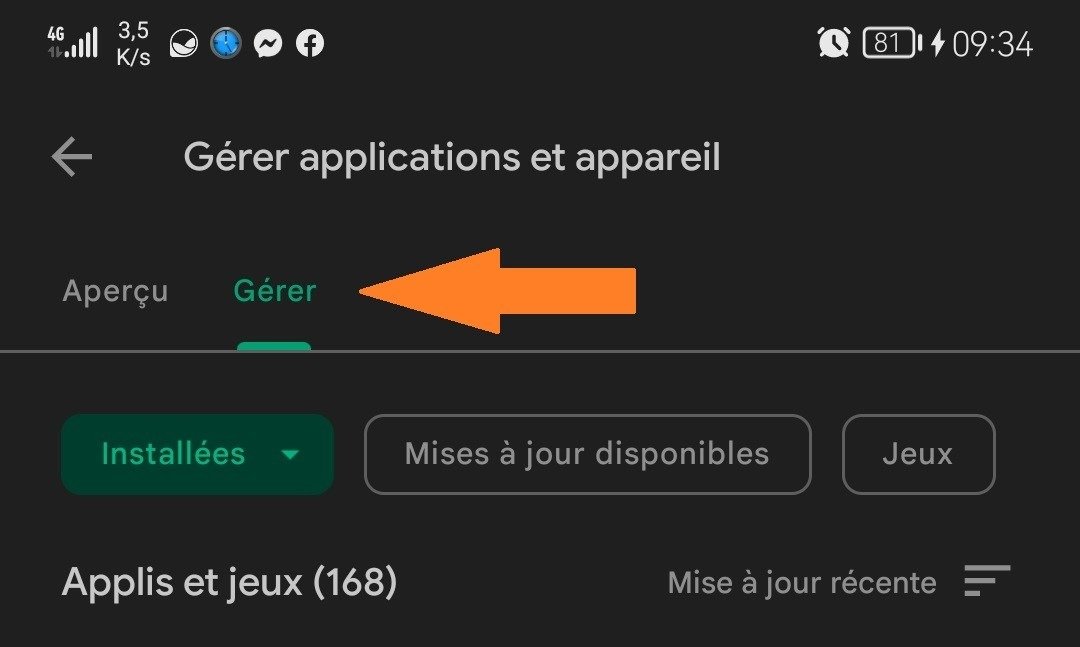
- Appuyez sur le nom de l’application que vous voulez supprimer
- Appuyez sur Désinstaller
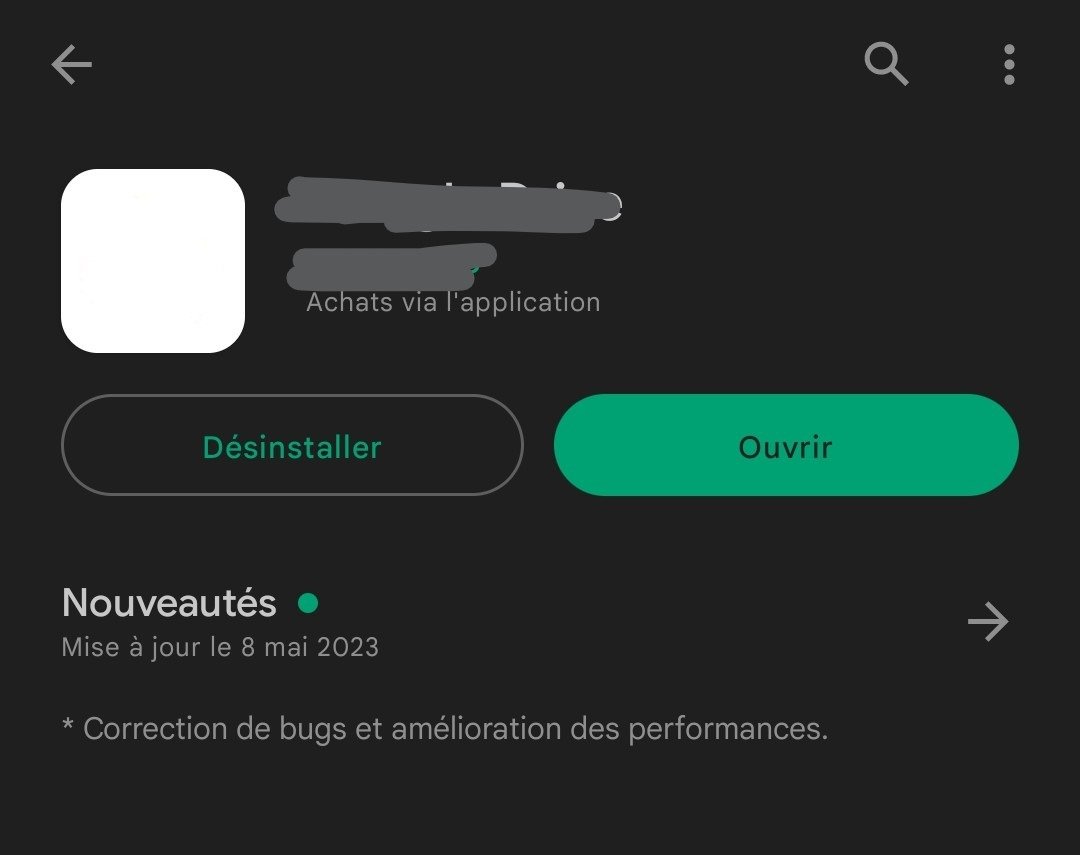
- Remarque : si vous supprimez une application payante, vous pouvez la réinstaller sans avoir à la racheter. Découvrez comment réinstaller et réactiver des applications.
Utilisez une application anti-malware
Si vous soupçonnez qu’une application malveillante est à l’origine du problème, vous pouvez utiliser une application anti-malware pour la détecter et la supprimer. Il existe de nombreuses applications anti-malware disponibles sur le Google Play Store, comme Malwarebytes, Avast ou Kaspersky. Pour utiliser une application anti-malware, suivez ces étapes :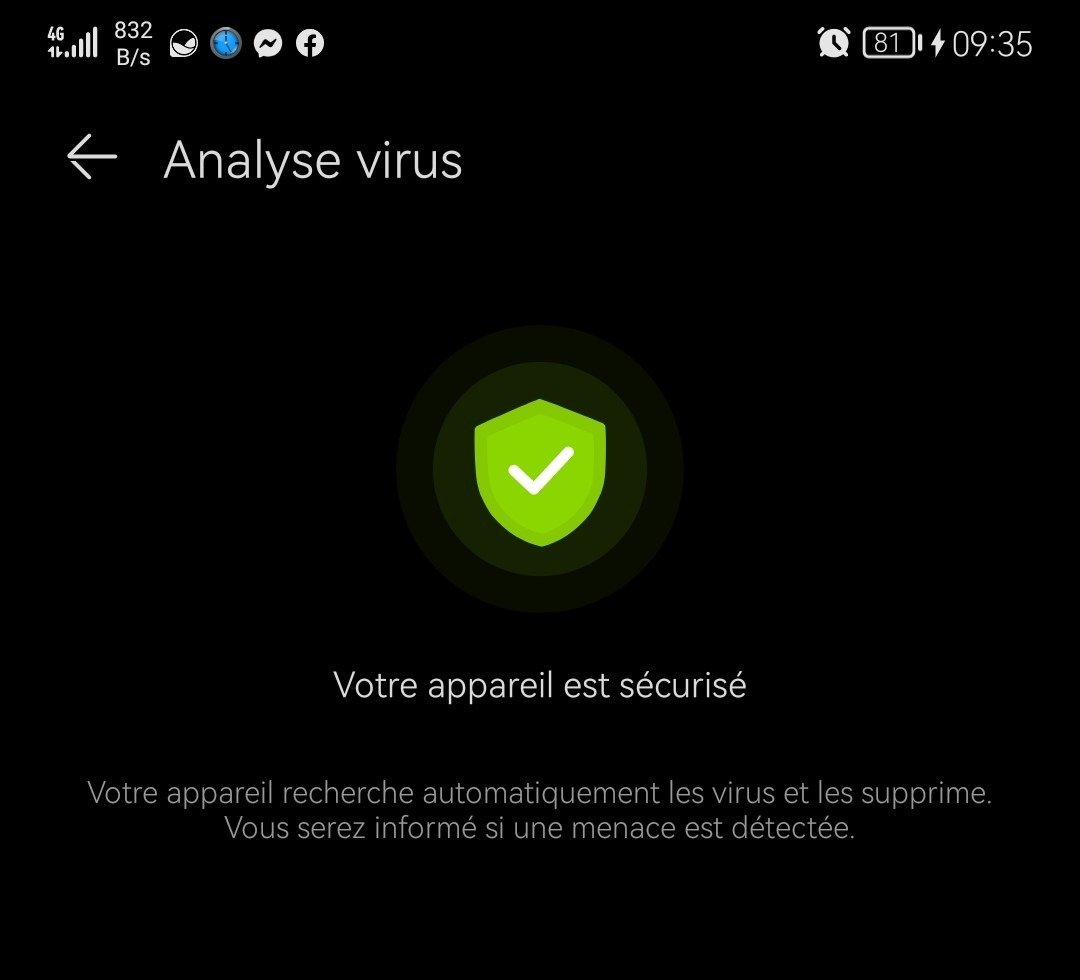
- Téléchargez et installez une application anti-malware depuis le Google Play Store
- Lancez l’application et accordez-lui les permissions nécessaires
- Appuyez sur Analyser ou Scanner pour lancer un scan de votre téléphone
- Si l’application détecte des applications malveillantes, appuyez sur Supprimer ou Nettoyer pour les éliminer
Réinitialisez votre téléphone
Si aucune des solutions précédentes ne fonctionne, vous pouvez essayer de réinitialiser votre téléphone aux paramètres d’usine. Cette opération effacera toutes vos données personnelles, vos applications et vos paramètres, et restaurera votre téléphone comme s’il était neuf. Avant de procéder, assurez-vous de sauvegarder vos données importantes sur un support externe ou sur le cloud. Pour réinitialiser votre téléphone, suivez ces étapes :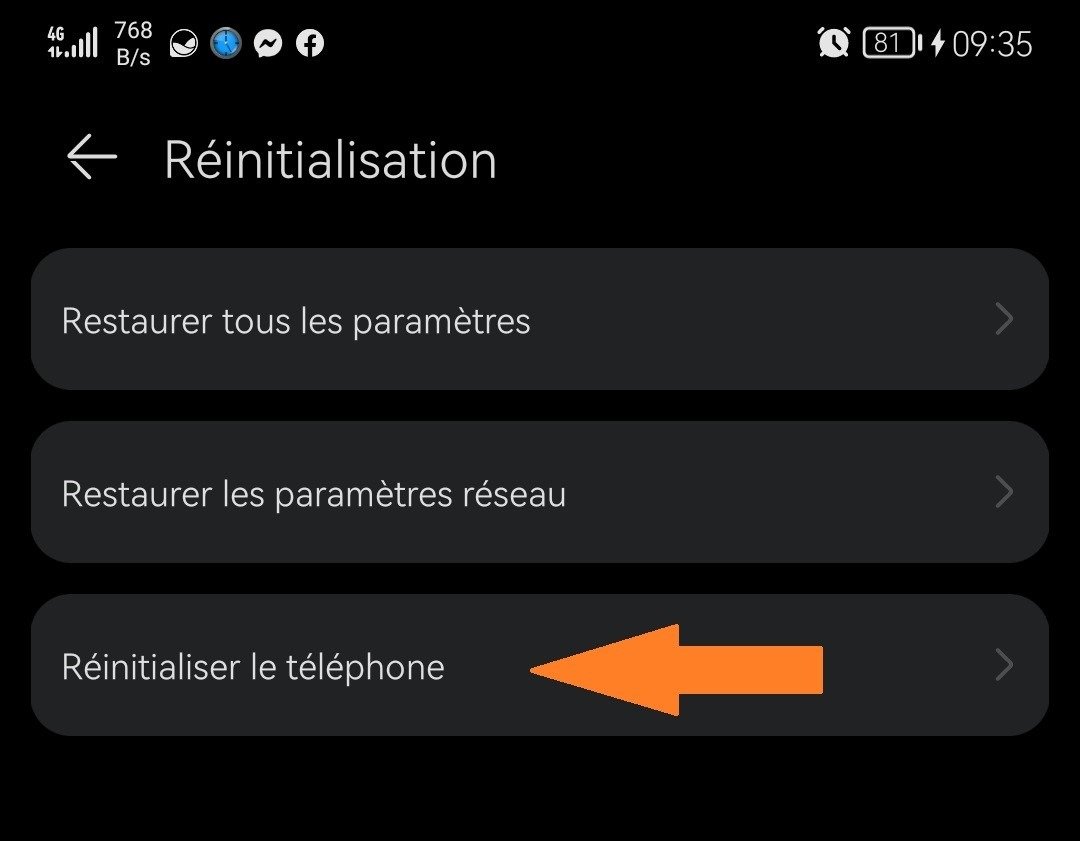
- Allez dans les paramètres de votre téléphone
- Appuyez sur Système Sauvegarder et réinitialiser
- Appuyez sur Rétablir la configuration d’usine Réinitialiser le téléphone
- Confirmez en appuyant sur Tout effacer
- Attendez que le processus se termine et redémarrez votre téléphone
Tableau comparatif des solutions
| Solution | Avantages | Inconvénients |
| Startup Manager | Permet de contrôler les applications qui se lancent au démarrage | Nécessite les droits ROOT |
| Vider le cache et supprimer les données | Permet de résoudre les problèmes liés à une application spécifique | Peut effacer vos données personnelles liées à l’application |
| Désinstaller les applications non utilisées | Permet de libérer de l’espace et d’éviter les conflits entre applications | Peut nécessiter de réinstaller certaines applications si besoin |
| Application anti-malware | Permet de détecter et de supprimer les applications malveillantes | Peut ralentir le fonctionnement du téléphone |
| Réinitialiser le téléphone | Permet de restaurer le téléphone comme neuf | Efface toutes vos données personnelles, vos applications et vos paramètres |
FAQ
Voici quelques questions fréquemment posées par les internautes sur le sujet :
Pourquoi mon téléphone ouvre des applications tout seul ?
Il existe plusieurs raisons qui peuvent expliquer ce phénomène. Il peut s’agir d’un problème avec le numériseur (la partie de l’écran qui détecte le toucher), avec le système d’exploitation (le logiciel qui gère le fonctionnement du téléphone) ou avec une application tierce (une application que vous avez téléchargée).
Comment savoir si mon téléphone est infecté par un malware ?
Il existe plusieurs signes qui peuvent indiquer qu’un malware a infecté votre téléphone. Par exemple, si votre téléphone se comporte bizarrement (ouvre des applications tout seul, affiche des publicités intempestives, consomme plus de batterie que d’habitude…), si votre forfait internet est anormalement élevé, si vous recevez des messages ou des appels suspects, ou si vous remarquez des applications inconnues sur votre téléphone.
Comment protéger mon téléphone contre les malwares ?
La meilleure façon de protéger votre téléphone contre les malwares est d’utiliser un logiciel antivirus ou anti-malware. Vous pouvez également adopter quelques bonnes pratiques, comme ne pas cliquer sur des liens ou des pièces jointes douteux, ne pas télécharger des applications depuis des sources non officielles, mettre à jour régulièrement votre système d’exploitation et vos applications, ou encore éviter de connecter votre téléphone à des réseaux Wi-Fi publics non sécurisés.
Comment sauvegarder mes données avant de réinitialiser mon téléphone ?
Avant de réinitialiser votre téléphone aux paramètres d’usine, il est important de sauvegarder vos données importantes sur un support externe ou sur le cloud. Vous pouvez utiliser différentes méthodes pour cela, comme transférer vos fichiers vers un ordinateur via un câble USB, utiliser une carte mémoire ou une clé USB OTG (On-The-Go), synchroniser vos données avec un service en ligne comme Google Drive ou Dropbox, ou encore utiliser une application dédiée comme Samsung Smart Switch ou Huawei Backup. Si vous avez malencontreusement supprimé des fichiers importants de votre téléphone, vous pouvez également essayer de les récupérer avec une application comme Recuva pour Android, qui permet de restaurer des fichiers effacés par erreur.
Comment réinstaller et réactiver mes applications après avoir réinitialisé mon téléphone ?
Après avoir réinitialisé votre téléphone aux paramètres d’usine, vous devrez réinstaller et réactiver vos applications. Pour cela, vous pouvez utiliser le Google Play Store pour retrouver les applications que vous aviez téléchargées auparavant. Vous pouvez également restaurer vos données depuis une sauvegarde que vous avez effectuée avant la réinitialisation. Enfin, vous devrez peut-être entrer à nouveau vos identifiants et mots de passe pour accéder à certaines applications.
Conclusion
Votre téléphone ouvre des applications tout seul ? Pas de panique ! Il existe des solutions pour résoudre ce problème et retrouver un téléphone normal. Vous pouvez essayer de désactiver les applications qui se lancent au démarrage avec Startup Manager, de vider le cache et de supprimer les données des applications qui se bloquent, de désinstaller les applications non utilisées ou suspectes, d’utiliser une application anti-malware pour détecter et supprimer les applications malveillantes, ou encore de réinitialiser votre téléphone aux paramètres d’usine. Nous espérons que cet article vous a été utile et que vous avez réussi à régler votre problème. N’hésitez pas à nous laisser un commentaire si vous avez des questions ou des suggestions.

![[GetPaidStock.com]-6465bd36c2a62](https://tt-hardware.com/wp-content/uploads/2023/05/GetPaidStock.com-6465bd36c2a62-696x367.jpg)


